佳能打印机出现竖线该如何解决?
2
2025-06-11
在日常办公与家庭打印中,根据不同的打印需求,我们经常需要更改打印纸张类型。佳能打印机作为市场上广受欢迎的品牌之一,其打印机操作流程简便,但若初次接触,仍需一定指导。本文将为您提供一份全面且易于理解的指南,帮助您轻松掌握如何在佳能打印机上更改纸张类型。
在开始操作之前,了解为何要设置纸张类型至关重要。纸张类型的不同会直接影响打印质量和效果。纸张类型设置错误可能会导致打印时卡纸、色彩表现不佳或图像不清晰等问题。正确设置纸张类型是确保打印质量的前提。

1.打开打印机电源
确保您的佳能打印机已经连接电源并打开。在操作之前,打印机需处于待机状态。
2.打开打印机的前盖
找到并打开打印机的前盖,通常这一步是为了更换墨盒或添加纸张时的操作。注意,不同型号的佳能打印机可能会有轻微的操作差异,请参考相应的用户手册。
3.装载纸张
根据您需要设置的纸张类型,从打印机的纸盒中取出原有纸张,并更换为新的纸张类型。确保纸张平整无褶皱,并按照说明书正确地放置在纸盒内。
4.关闭前盖
将纸盒放回打印机内,并确保前盖完全关闭。关闭前盖是告诉打印机纸张已经准备就绪。
5.进入打印首选项设置
在电脑上打开一个文件或文档,选择“打印”选项。在弹出的打印设置窗口中,找到并点击“属性”或“首选项”。请注意,不同的操作系统和打印机型号可能会有不一样的操作方式。
6.更改纸张类型
在“打印首选项”或“打印机属性”窗口中,寻找“纸张/质量”或类似名称的选项卡。在该选项卡中,您可以找到“纸张类型”或“媒介类型”的设置,选择与您放置在打印机中的纸张类型相匹配的选项。
7.保存设置并打印测试页
更改设置后,点击“应用”或“确定”保存您的更改。为了验证纸张类型是否设置正确,建议打印一张测试页。
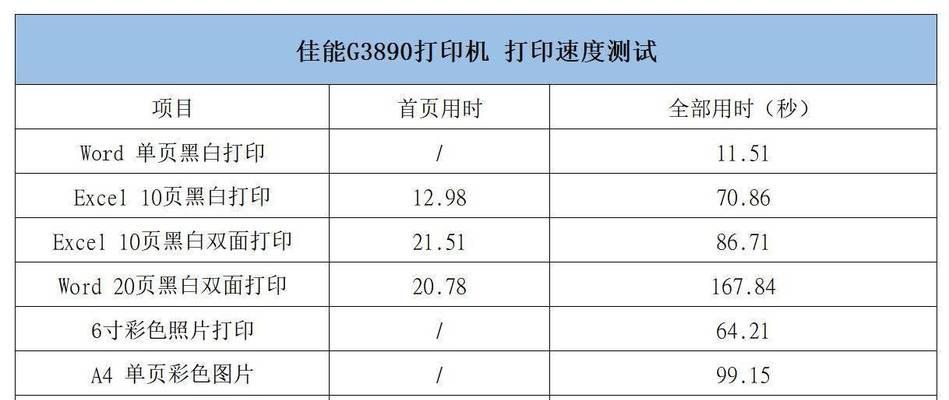
Q1:更改纸张类型后,打印效果仍不理想怎么办?
A1:确认纸张类型设置是否正确。检查墨盒是否需要更换或清洗。确保打印驱动程序是最新的,因为过时的驱动程序可能会导致打印问题。
Q2:打印机提示“纸张卡住”,但实际没有卡纸怎么办?
A2:请按照打印机提示重新检查打印机前盖、纸盒和纸张。有时候,打印机内部的传感器可能因为灰尘积累而导致误报。清洁传感器并重启打印机通常能够解决问题。
Q3:如何保持纸张的高质量打印效果?
A3:确保使用与佳能打印机兼容的高质量打印纸。同时,定期检查墨盒状态并适时更换,保持打印机内部清洁,避免长时间不使用导致墨水干涸。

佳能打印机的纸张类型设置是打印过程中的重要一环。正确的纸张类型设置能有效提高打印速度、延长打印机的使用寿命,并保证打印输出的专业质量。了解您的打印需求,合理选择纸张类型,对于实现高效且高质量的打印至关重要。
在进行纸张类型更改的操作时,应注重用户体验,确保每一步骤都清晰易懂。本文提供的操作指南旨在帮助您避免可能遇到的困惑和错误,确保您能够轻松完成设置。
在实际操作中,如遇到任何问题,建议查阅佳能打印机的官方用户手册或联系客服获取专业的技术支持。随着技术的不断进步,佳能打印机也在不断更新,确保其用户能够获得更加便捷和高效的使用体验。
通过以上详细步骤和技巧的介绍,您现在应该能够熟练地在您的佳能打印机上更改纸张类型了。如果您希望进一步了解打印机的其他设置或功能,请继续探索或咨询专业人员。佳能打印机作为办公和家庭打印的优选,其易用性和高质量输出是市场广受好评的重要原因。综合以上,正确设置纸张类型,让您的打印工作更加顺畅高效。
版权声明:本文内容由互联网用户自发贡献,该文观点仅代表作者本人。本站仅提供信息存储空间服务,不拥有所有权,不承担相关法律责任。如发现本站有涉嫌抄袭侵权/违法违规的内容, 请发送邮件至 3561739510@qq.com 举报,一经查实,本站将立刻删除。